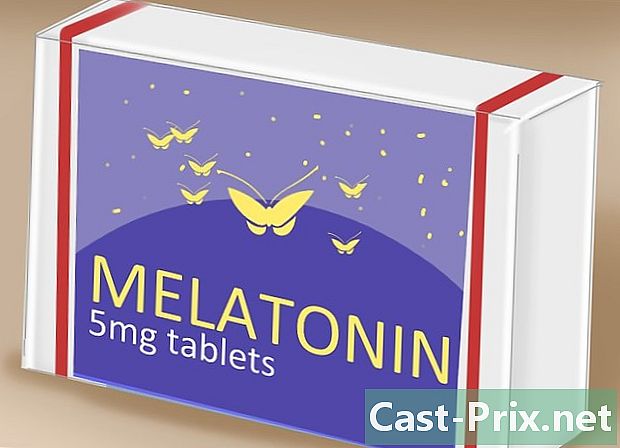Как да използвате SketchUp
Автор:
Louise Ward
Дата На Създаване:
3 Февруари 2021
Дата На Актуализиране:
28 Юни 2024

Съдържание
е уики, което означава, че много статии са написани от няколко автори. За да създадете тази статия, 41 души, някои анонимни, участваха в нейното издание и подобряване във времето.SketchUp е страхотен продукт. Ако искате да научите как да го използвате, можете да го направите лесно, ако следвате няколко прости стъпки.
етапи
-

Започнете, като го изтеглите безплатно. След като го изтеглите, отворете изпълнимия файл (който завършва с.exe). -

Следвайте инструкциите. В зависимост от компютъра, който имате, инструкциите за инсталиране могат да варират, така че трябва да следвате тези, които са подходящи за вашето устройство. -

Отворете програмата. Ще видите група от три оси от самото начало, за да видите възможностите за 3D моделиране на софтуера. Разгледайте наличните инструменти. Ще видите няколко инструмента „Линия“, „Кръг“ и „Полигон“. Всеки от тях представлява възможни опции за създаване на фигурите, които искате. -

Научете основите на програмата.- Първото нещо, което трябва да знаете за SketchUp е, че той предлага десет прости инструмента за създаване на шаблон. Първите групи инструменти са орбитите, равнините и увеличенията. Те се използват за придвижване и получаване на различни гледни точки по темата и те ще бъдат обсъдени бързо в тази статия.
- За да преместите целия екран, натиснете бутона в центъра на мишката и задръжте бутона изместване натиснат на клавиатурата.
- За да го премахнете, щракнете върху бутона със стрелка на лентата с инструменти. Когато обектът бъде избран за изтриване, той ще стане син. Натиснете бутона Изтриване на клавиатурата.
- За да запазите нещо, щракнете досие (в горния ляв ъгъл), след това нататък Запазване като, Изберете къде искате да запазите. Въведете името на файла и щракнете рекорд, Файлът се запазва във формат .SKP.
-

Начертайте линии. Инструментът "Line" се избира по подразбиране, когато отворите SketchUp за първи път. Ще го използвате за начертаване на линии. Опитайте го, за да видите как работи и какво можете да правите, но имайте предвид, че линиите са едномерни, няма да можете да рисувате даксчета.- Има различни уроци онлайн, за да научите как да използвате този инструмент.
-

Начертайте форми. В допълнение към линиите, можете да рисувате двумерни фигури с инструментите. Начертайте правоъгълници, кръгове и многоъгълници, за да опитате. Просто кликнете върху съответния инструмент.- Тъй като работите с програма за 3D рисуване, ще забележите, че 2D фигурите са хоризонтални. Освен това, ако има подлежаща повърхност, 2D формата ще бъде залепена към нея.
- В мрежата ще намерите статии, които ще ви научат как да рисувате сфери, полусфери и кубчета на SketchUp.
-

Създайте триизмерни обекти. Ще стигнете до там, като „натиснете“ или „издърпате“ на 2D форма. Използвайте инструмента "Push / Pull" върху създадени от вас 2D фигури и вижте какво ще се случи.- Изберете инструмента "Push / Pull".
- Натиснете бутона на мишката върху формата, която искате да натиснете или снимате в 3D.
- Задръжте бутона и натиснете или натиснете, докато получите желаната от вас форма. Кликнете отново.
- Увеличете обекта колкото искате. Добавете още структура.
- Играйте с инструменти за добавяне на дупки, прозорци или други елементи, като изрязвате 3D фигури.
-

Научете се да използвате плановете и орбитите. Важно е всеки софтуер за 3D моделиране да вижда обекти, създадени от множество гледни точки, а SketchUp също го позволява. Инструментите за планиране ви позволяват да премествате формата отляво, отдясно или нагоре и надолу. Те също така правят възможно да се направи комбинация от тези действия. Инструментът за борбене позволява да спите около създадения обект. Тази промяна на перспективата ви позволява да видите обекта от всеки ъгъл.- Използвайте колелото на мишката, за да орбите около фигурите. Можете също да направите това, като кликнете върху бутона Orbit в лентата с инструменти в горната част (с червените стрелки).
-

Преместете и завъртете предметите. Дори и да е очевидно, той ви позволява да промените позицията на обектите, които сте създали. Опитайте се да използвате инструментите ход и Завъртане за да видите дали можете да ги обърнете на друга позиция.- Ще намерите и уроци в Интернет, за да научите как да завивате и прелиствате обекти в SketchUp.
-

Оцветете или оцветете обекта. Когато формата е завършена, тя ще придобие различен цвят, обикновено сиво-син. След това можете да му дадете желания цвят. Използвайте инструмента боя за покриване на обекти с плътни цветове или ури. Ако изберете ури, SketchUp ще ги подравни за вас, правейки го забавно и полезно изживяване.- За да добавите цвят, кликнете върху кофата с боя. Изберете една от наличните категории като "Ground Cover" или името на цвета. Изберете цвят или уре и кликнете върху областта на формата, която искате да оцветите.
- За да направите Windows, щракнете върху полупрозрачен (Прозрачен).
- Използвайте гумата, за да изтриете ненужните ръбове.
- Можете да намерите повече информация за урите, като търсите в Интернет.
-

Научете се да увеличавате. Инструментът за увеличение ви позволява да се приближите или да се отдалечите от формите, които сте създали. Използвайте го, за да видите повече подробности. Ако имате мишка с колело, ще видите, че като го натиснете, ще го увеличите и върнете назад, ще го намалите. -

Обърнете внимание на предварително изградените форми. Налични са десетки форми и ако има такава, която ви подхожда, няма да се налага да я създавате от нулата. Опцията „3D склад“ съдържа обекти, използвани в архитектурата, градинарството, строителството, зоните за хора, хората и транспорта. Винаги е полезно да се разровите из книжарницата, за да видите дали има предмети, с които бихте искали да играете. -

Научете как да използвате строителни водачи. SketchUp ви позволява да позиционирате водачи за изграждане навсякъде на екрана. Веднъж там, можете да го използвате за подравняване на обект. Това са пунктирани линии, които ще улеснят работата ви по подравняването. -

Научете за модерни инструменти. След като се насладите на посочените по-горе инструменти, можете да преминете към разширени инструменти. Сред тези инструменти има инструмента за промяна на размера, униформа, криви, проследяване, e, ъгъл и измервания.- „Инструментът за оразмеряване“: можете да го използвате, за да изберете обект и да плъзнете малки кутии в ъглите и по лицата, за да им придадете желания размер, включително „широк“, „ нагоре "," къс "или" тромав ".
- Инструмент „Следвай ме“: Той ви позволява да премествате обект по определен път, за да създадете нов обект. За да научите повече, можете да търсите онлайн този инструмент.
- Унифициран инструмент ("равномерен инструмент"): когато щракнете върху едната страна, той ще го копира от друга. Можете да го направите по-малък или по-голям, в зависимост от разстоянието, което влачите плъзгача.
- Инструмент за крива: Той се използва като инструмент за линия, с изключение на това, че след това ще плъзнете линията встрани, за да създадете кривата.
- E инструмент ("инструмент"): Той ви позволява да добавите e към вашия модел, като го поставите върху него.
- Инструментът за ъгъл: Той ви позволява да въртите обекти, като щракнете върху лицето и завъртите курсора.
- Инструментът за измервателна лента: Можете да го използвате за измерване на обект и създаване на редовни секции, като ги напишете в полето за измерване в долната дясна част на екрана.
-

Опитайте да изградите нещо със SketchUp. На интернет уроците ще намерите навсякъде, за да научите как да изграждате сгради, конструкции и други.- Например, опитайте се да намерите как да изградите хол.
- Разберете как да изградите ниша.
- Разберете как да изградите многоъгълна сграда.
- Създайте равномерен скатен покрив.
- Направете тестова структура на SketchUp.
- Компютър
- SketchUp
- Мишка с три бутона (с рулетка в средата), тя е средата, която се движи в орбита около обекта
- Интернет връзка (за да изтеглите SketchUp)